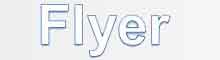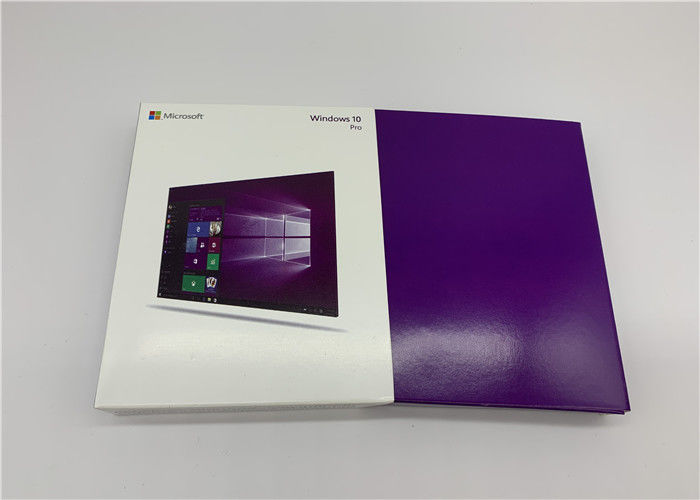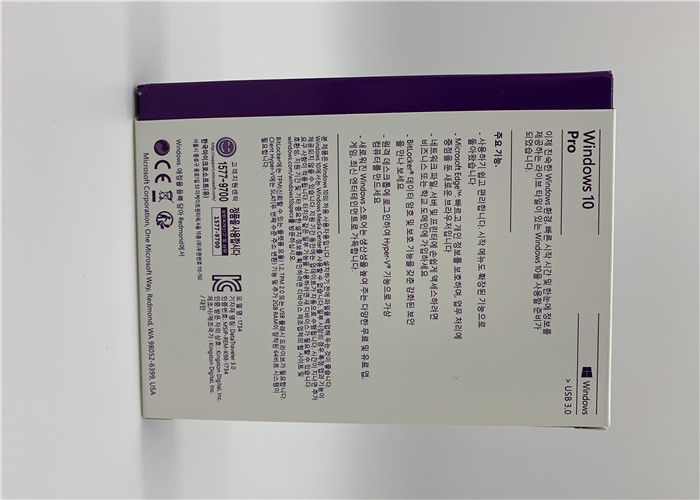Windows 10 Professional retail Aktywacja Online 64-bitowy pakiet USB 3.0 Pack
Windows 10 Home vs Windows 10 Pro: podsumowanie różnic
| Dom | Zawodowiec |
Utwórz domenę (sieć pracowniczą) i dołącz do niej | Nie | tak |
BitLocker | Nie | tak |
Zarządzanie polityką grupy | Nie | tak |
Zdalny ekran | Nie | tak |
Hyper-V (wirtualizacja) | Nie | tak |
Przydzielony dostęp | Nie | tak |
Tryb Enterprise Internet Explorer | Nie | tak |
Windows Store dla Firm | Nie | tak |
Zaufany rozruch | Nie | tak |
Windows Update dla Firm | Nie | tak |
Max. obsługiwana pamięć RAM | 128 GB | 2 TB |
Windows 10 Home Vs Windows 10 Pro: Jakie są różnice?
Podczas gdy Windows 10 Home koncentruje się mocno na kliencie, Windows 10 Pro jest bardziej dla zaawansowanych użytkowników oraz dla małych i średnich firm. Widać to w zaawansowanych funkcjach zabezpieczeń, które można znaleźć w pakiecie Pro.
BitLocker
BitLocker to oprogramowanie szyfrujące, które pozwala świadomym bezpieczeństwa użytkownikom w pełni zabezpieczyć dyski przed potencjalnymi hakerami. W systemie Windows 10 Pro firma Microsoft wprowadziła pewne drobne poprawki do usługi.
"Dzięki BitLocker", wyjaśnia Joe Belfiore, wiceprezes korporacyjnej grupy systemów operacyjnych Microsoft, "użytkownik końcowy musi podjąć pełną lub całkowitą decyzję o zaszyfrowaniu całego dysku i nie zapewnia dużej elastyczności w sposobie pliki poruszają się. Rozwiązujemy te problemy.
Nowa iteracja BitLockera pozwala użytkownikom szyfrować pojedyncze pliki i przechowywać je razem z niezaszyfrowanymi. Dodatkowo mogą być teraz używane w ten sam sposób na pendrivie USB, poprawiając sposób, w jaki pliki mogą być wymieniane między użytkownikami z odpowiednimi zezwoleniami, aby je odczytać.
Podłączanie pulpitu zdalnego
Zarówno Windows 10 Home i Pro mogą uruchamiać sesje Remote Desktop Connection, ale tylko komputery z systemem Windows 10 Pro mogą być sterowane zdalnie. Urządzenia domowe Windows 10 można obsługiwać tylko zdalnie, a to głównie dla ekspertów, aby pokazać użytkownikowi domowemu, jak zmienić ustawienia, na przykład.
Windows Update dla Firm
W systemie Windows 10 Pro można odroczyć aktualizacje, ale ta opcja w rzeczywistości nie istnieje. Microsoft automatycznie zmusza poprawki i aktualizacje do komputerów domowych. Możesz zatrzymać je na kilka godzin, ale to wszystko.
Został zaprojektowany, aby zapobiegać błędnym aktualizacjom na komputerach firmowych, a aktualizacje można odłożyć na kilka miesięcy.
Hyper-V
Wirtualizacja to kolejna zaleta systemu Windows 10 Pro, choć niewielu będzie z niego korzystać. To tak, jakby mieć wbudowany VirtualBox, chociaż nadal będziesz musiał zainstalować Hyper-V na Windows 10 Pro ręcznie. Będziesz także potrzebował procesora, który obsługuje wirtualizację.
Funkcje biznesowe
Zarządzanie zasadami grupy i dostęp do Windows 10 Business Store to inne funkcje zarezerwowane dla systemu WIndows 10 Pro. Microsoft wymienia także możliwość dołączenia do usługi Azure Active Directory z pojedynczym logowaniem do aplikacji hostowanych w chmurze.
Tylko obsługa systemu Windows 10 Pro umożliwia dołączanie (lub tworzenie) domeny, co umożliwia dodawanie komputerów PC do sieci firmowej. W systemie Windows 10 Home nie możesz tego zrobić i jesteś zmuszony do używania konta Microsoft zamiast lokalnego konta użytkownika.
Przydzielony dostęp pozwala administratorowi ograniczyć działanie tabletu z systemem Windows tylko do określonej aplikacji (bardzo konkretna korzyść, która dotyczy tylko kilku).
Wszystkie wersje biznesowe systemu Windows 10 mają następujące funkcje:
1. Windows Trusted Boot
System Windows 10 zamyka ścieżki, które pozwalają ukrywać się przed złośliwym oprogramowaniem. Zaufane uruchamianie systemu Windows, używane w połączeniu z Bezpiecznym rozruchem UEFI, pomaga upewnić się, że komputer uruchamia się bezpiecznie i że tylko zaufane oprogramowanie może działać podczas uruchamiania.
2. Windows Hello4
Windows Hello4 to wygodna alternatywa dla haseł opracowana z myślą o dzisiejszym świecie mobilnym. Wykorzystuje naturalne (biometryczne) lub znane (PIN) środki do sprawdzania tożsamości użytkownika za pomocą urządzeń, które już posiada. Nie wymaga dodatkowego sprzętu zewnętrznego, takiego jak karta inteligentna i / lub infrastruktura.
3. BitLocker5
BitLocker5 i BitLocker to Go szyfrują twoje dane na urządzeniu, a nawet na dysku USB, dzięki czemu jesteś bardziej chroniony.
4. Windows Information Protection6
Windows Information Protection6 (WIP) ułatwia ochronę danych biznesowych. WIP zapewnia użytkownikom i aplikacjom dostęp do chronionych danych w oparciu o zdefiniowane zasady. Możesz więc pomóc chronić dane w dowolnym miejscu na urządzeniach bez wpływu na wygodę użytkownika.
5. Dostęp warunkowy7
Usługa chmurowa Windows Device Health Attestation używana wspólnie z systemem zarządzania, takim jak Microsoft Intune8, może zapewniać usługi dostępu warunkowego, które pomagają w zabezpieczeniu niewiarygodnych urządzeń przed dostępem do zasobów firmy.
Windows 10 Home vs Pro, który system Windows jest odpowiedni dla Ciebie?
Windows 10 Home i Pro są już tutaj i są pełne wspaniałych funkcji. Windows 10 Home zawiera powrót menu Start, Cortana, tryb oszczędzania baterii, szyfrowanie urządzeń, wirtualizację, Microsoft Edge i wiele więcej. Doskonały wybór dla Twojego komputera w domu.
Windows 10 Pro zawiera wszystkie funkcje systemu Windows 10 Home oraz dodatkowe funkcje biznesowe i bezpieczeństwa. Windows 10 Pro zawiera Zarządzanie zasadami grupy, możliwość dołączenia do domeny, programu Bitlocker, pulpitu zdalnego i usługi Microsoft Passport. Idealny wybór Jeśli prowadzisz małe i średnie firmy lub szukasz zaawansowanego bezpieczeństwa.
Dodatkowe ważne informacje
Aby zainstalować system Windows 10 Pro OEM, musisz wykonać CLEAN INSTALL. Jeśli nie chcesz robić czystej instalacji, Windows 10 Retail jest lepszym wyborem.
Czysta instalacja wymaga sformatowania dysku twardego podczas procesu instalacji (utracisz wszystkie dane na dysku twardym).
Nie można dokonać aktualizacji ze starszego systemu operacyjnego. Można jednak utworzyć partycję na dysku twardym, aby utworzyć kopię zapasową plików i programów.
Konieczne będzie również utworzenie nośnika instalacyjnego z napędem DVD lub USB. Wskazówki dotyczące sposobu przeprowadzenia czystej instalacji i utworzenia nośnika instalacyjnego zostaną wysłane wraz z zamówieniem.
Windows 10 Pro OEM można zainstalować tylko raz na jednym komputerze.
Jak utworzyć bootowalny dysk USB dla systemu Windows 10?
System Windows 10 ma zostać wydany jeszcze w tym miesiącu. System operacyjny będzie dostępny na dyskach flash, ale jeśli chcesz utworzyć własny rozruchowy dysk USB dla systemu Windows 10, możesz to zrobić całkiem łatwo. Oto jak:
Łatwa droga
Zawsze jest "łatwy sposób" na robienie rzeczy w systemie Windows przy użyciu jakiegoś oprogramowania. Tworzenie rozruchowego dysku USB jest również łatwe - oto jak to zrobić:
Pobierz stąd Rufusa
Kliknij i otwórz rufus.exe
Po otwarciu interfejsu użytkownika oprogramowania podłącz USB
Następnie poszukaj opcji "Utwórz rozruchową pamięć USB" iz rozwijanego menu wybierz obraz ISO
Następnie kliknij przycisk obok menu i wybierz system Windows 10 ISO, który chcesz zainstalować
Na koniec kliknij "Uruchom" i poczekaj, aż oprogramowanie utworzy rozruchowy dysk USB.
To prawie wszystko. Masz teraz rozruchowy dysk USB, wystarczy go podłączyć do urządzenia i upewnić się, że BIOS jest skonfigurowany, a teraz powinieneś móc łatwo zainstalować system Windows 10 przy użyciu rozruchowego dysku USB, który właśnie utworzyłeś.
Trudna droga
Jeśli nie chcesz używać żadnego oprogramowania, istnieje inny sposób tworzenia rozruchowego dysku USB, ale to trochę trudniejsze. Oto jak to zrobić:
Najpierw upewnij się, że twój dysk USB jest podłączony
Wyszukaj i otwórz wiersz polecenia jako administrator
Następnie musisz otworzyć narzędzie do zarządzania dyskami, używając CMD (Command Prompt) - w tym celu wpisz diskpart i wciśnij enter
Następnie będziesz musiał wyświetlić podłączone dyski, które są dostępne - w tym celu wpisz dysk z listą i wciśnij enter
Następnie musisz wybrać dysk USB - w tym celu wpisz select disk # i wciśnij enter - musisz zastąpić # numerem dysku
Następnie musisz wyczyścić dysk USB - w tym celu wpisz clean i wciśnij enter
Następnie musisz utworzyć bootowalną partycję - wpisz w create partition primary i wciśnij enter
Musisz teraz wybrać właśnie utworzoną partycję. Aby to zrobić, wpisz wybraną partycję 1.
Następnie wpisz active i wciśnij enter
Następnie musisz sformatować dysk USB - po prostu wpisz format fs = fat32 i wciśnij enter
Aby to zrobić, musisz teraz przypisać dysk USB literą, po prostu wpisz przypisanie
Na koniec skopiuj wszystkie pliki systemu Windows 10 i wklej je na dysk USB. (Możesz skopiować pliki, wyodrębniając ISO lub skopiuj je z dysku Windows 10).
To jest to! Właśnie ręcznie utworzono rozruchowy dysk USB systemu Windows 10 i jest gotowy do zainstalowania systemu Windows 10 na swoim urządzeniu.
Stworzenie bootowalnego dysku USB jest dość łatwe, szczerze mówiąc. Zalecam wykonanie prostego sposobu tworzenia rozruchowego dysku USB, jeśli nie jesteś ekspertem - jednak jeśli jesteś ekspertem, po prostu wykonaj trudny sposób tworzenia rozruchowego dysku USB i unikaj używania jakiegokolwiek oprogramowania.
Wymagania systemowe
Jeśli chcesz uaktualnić system do wersji 10 na swoim komputerze lub tablecie, oto minimalny sprzęt, którego potrzebujesz. Czytaj dalej poniżej, aby poznać dodatkowe czynniki wpływające na możliwość uaktualnienia. Aby uzyskać więcej informacji na temat oferty bezpłatnej aktualizacji 1 , odwiedź stronę Aktualizacja systemu Windows 10, aby uzyskać szczegółowe informacje.
Wymagany procesor
| Procesor 1 GHz lub szybszy | Wymagana pamięć | 1 GB pamięci RAM dla 32-bitów; 2 GB dla 64-bitów | Wymagane miejsce na dysku twardym | Do 20 GB dostępnego miejsca na dysku twardym | Wymagana karta wideo | Rozdzielczość ekranu 800 x 600 lub wyższa. Procesor graficzny DirectX® 9 ze sterownikiem WDDM |
Wymagana łączność
| Dostęp do Internetu (mogą obowiązywać opłaty) | Inne wymagania systemowe | Dla niektórych funkcji wymagane jest konto Microsoft. Oglądanie dysków DVD wymaga osobnego oprogramowania do odtwarzania | Dodatkowe wymagania systemowe | Musisz zaakceptować załączone Warunki Licencji, także na stronie microsoft.com/useterms
Wymagana aktywacja • Pojedyncza licencja • W zestawie 32 i 64-bity na USB 3.0 |

|
 Twoja wiadomość musi mieć od 20 do 3000 znaków!
Twoja wiadomość musi mieć od 20 do 3000 znaków! Proszę sprawdzić email!
Proszę sprawdzić email!  Twoja wiadomość musi mieć od 20 do 3000 znaków!
Twoja wiadomość musi mieć od 20 do 3000 znaków! Proszę sprawdzić email!
Proszę sprawdzić email!